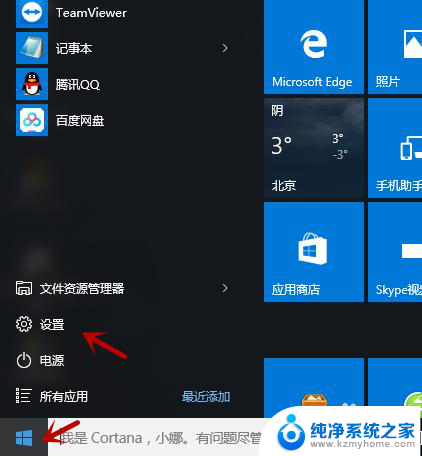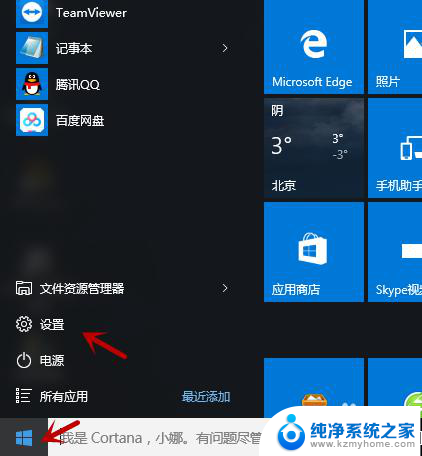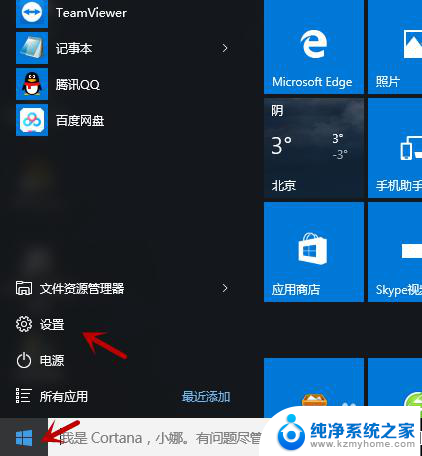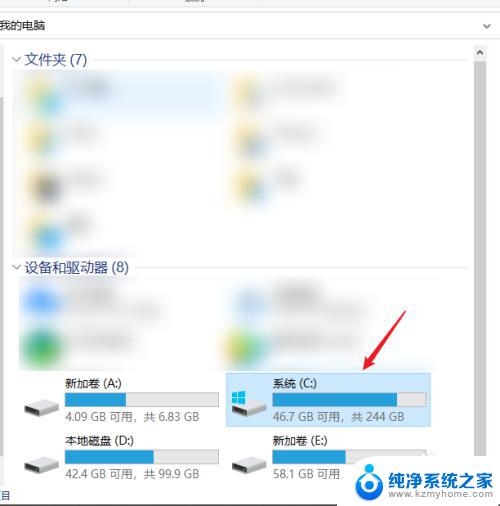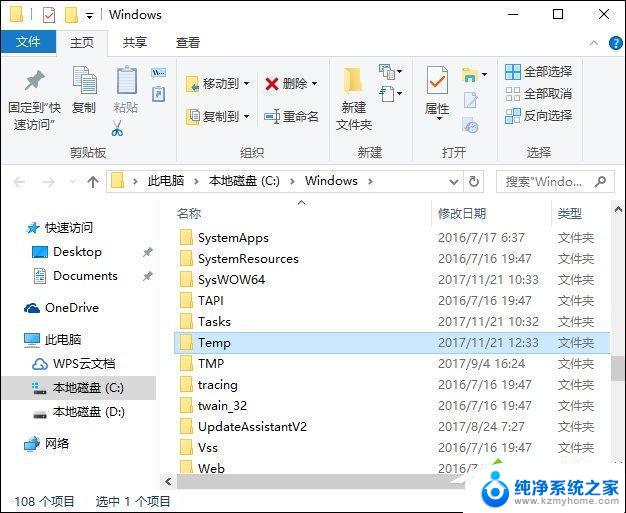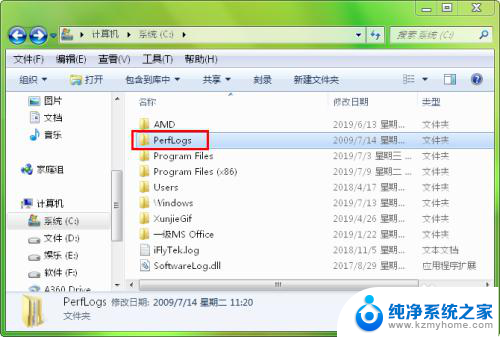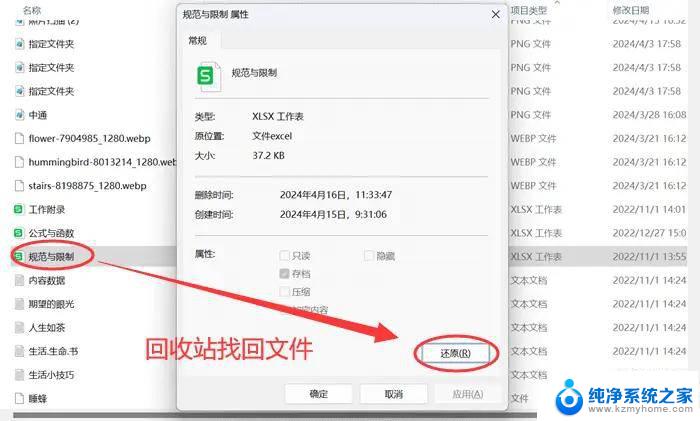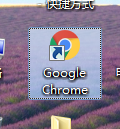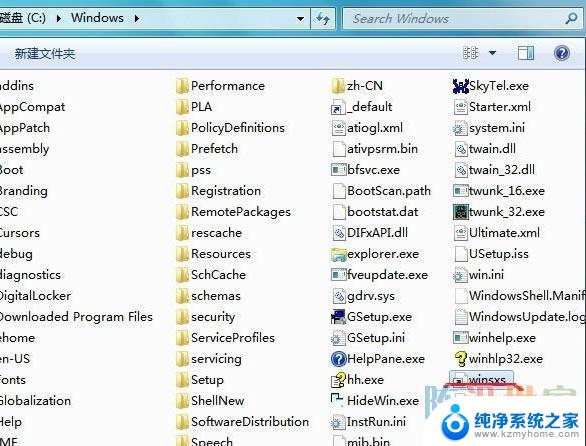怎样清除c盘临时文件 电脑C盘临时文件删除教程
更新时间:2024-01-27 15:02:13作者:jiang
在我们使用电脑的过程中,C盘上的临时文件会逐渐累积,不仅占据了宝贵的存储空间,还可能导致系统运行速度变慢,我们有必要定期清除C盘上的临时文件。清除C盘临时文件有助于提高计算机的性能,并且可以释放出更多的存储空间。如何进行C盘临时文件的删除呢?接下来我们将为大家介绍一些简单而有效的方法,帮助大家轻松清理C盘上的临时文件。
具体方法:
1.首先打开左下角开始按钮,选择设置
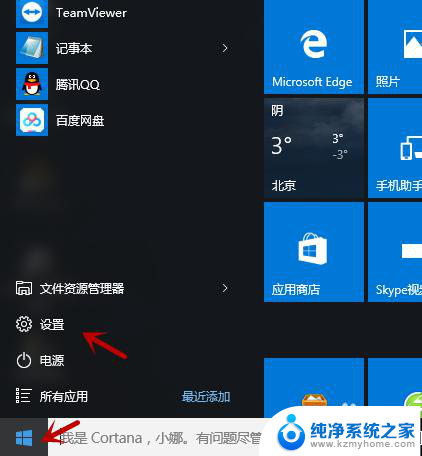
2.选择系统
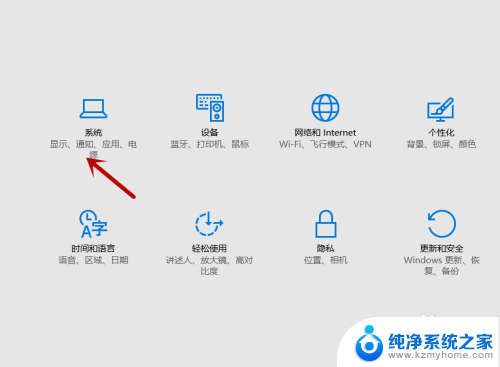
3.然后选择存储
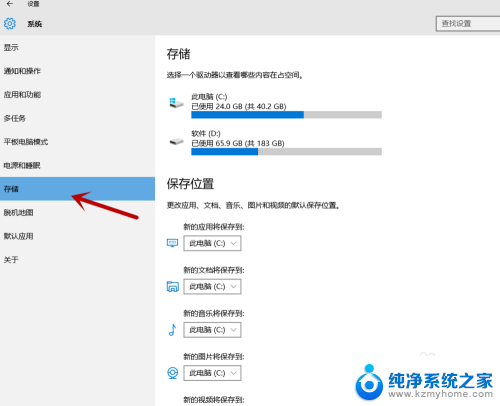
4.双击C盘
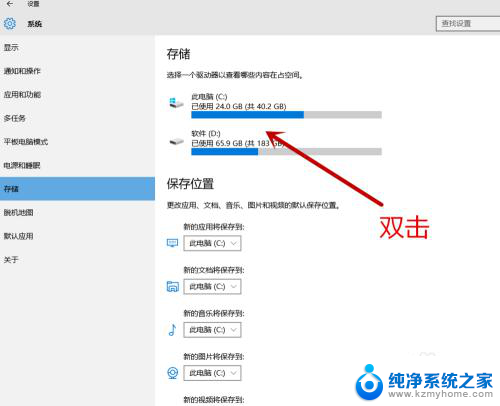
5.然后找到临时文件
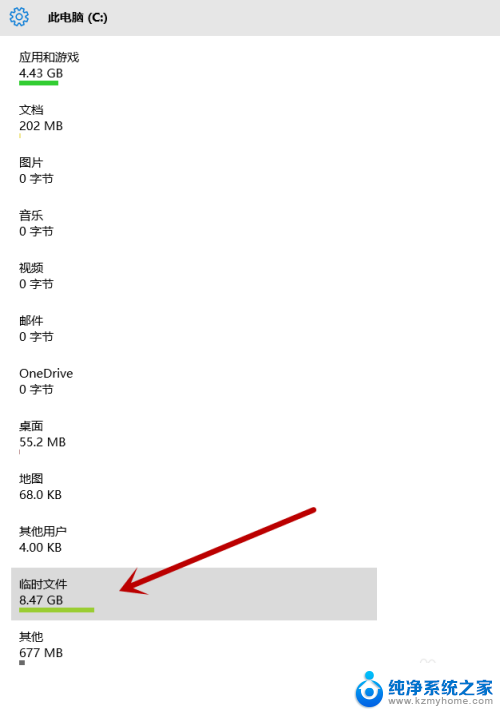
6.最后点击删除临时文件即可
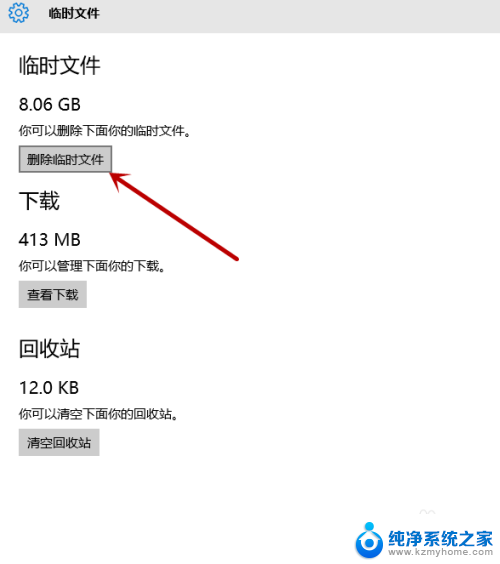
7.总结
1,左下角选择开始。点击设置,选择系统,然后选择存储
2,双击C盘,然后找到临时文件
3,最后点击删除临时文件即可
以上就是如何清除C盘临时文件的全部内容,如果遇到这种情况,建议您按照以上方法解决,希望对大家有所帮助。